显卡驱动无法更新时应如何重新安装?
- 数码维修
- 2025-06-25
- 18
在使用计算机的过程中,显卡驱动程序的作用至关重要。它不仅能够确保我们的计算机能够正常显示图像,还能够提升电脑游戏和专业图形处理的性能。然而,当遇到显卡驱动无法更新或出现问题时,我们该如何正确地重新安装显卡驱动呢?本文将详细指导您如何在显卡驱动无法更新时进行重新安装,同时提供一些实用技巧和背景知识帮助您更好地理解整个过程。
一、了解显卡驱动及其重要性
在开始重装显卡驱动之前,先来了解一下显卡驱动到底是什么。显卡驱动程序是显卡制造商提供的软件,它充当显卡硬件与操作系统之间的桥梁。合适的驱动程序可以保证显卡正常工作,而驱动程序出现问题时,可能会导致屏幕显示异常、性能下降甚至系统崩溃。
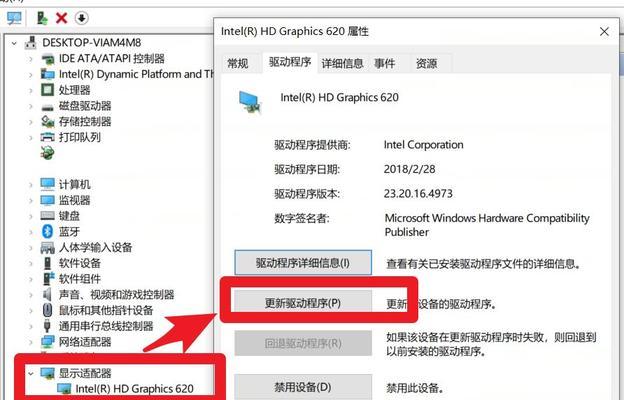
二、识别显卡驱动无法更新的常见原因
在尝试重新安装显卡驱动之前,了解可能导致驱动更新失败的原因也很重要。这些原因可能包括:
系统与驱动版本不兼容
系统文件损坏
驱动安装程序损坏或过时
系统中存在病毒或恶意软件干扰
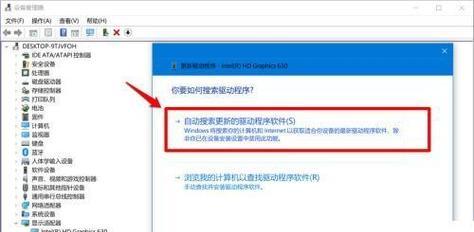
三、备份重要数据和系统还原点
在进行任何系统级别的操作之前,备份当前系统状态和重要数据是至关重要的。您可以通过创建系统还原点来保存当前系统状态,这样一旦操作出现错误,您可以轻松地将系统恢复到之前的状态。

四、卸载当前显卡驱动
在重新安装显卡驱动之前,您需要先卸载当前的驱动程序。以下是详细的步骤:
1.进入“设备管理器”
在开始菜单搜索“设备管理器”并打开它。
您也可以通过右键点击“我的电脑”或“此电脑”,然后选择“管理”,在计算机管理中找到“设备管理器”。
2.找到显卡设备并卸载
在设备管理器中找到“显示适配器”。
右键点击您的显卡设备,选择“卸载设备”。
在弹出的对话框中确认卸载。
确保在卸载驱动后重启计算机,以便彻底清除旧驱动的残留文件。
五、下载并安装新的显卡驱动
1.访问显卡制造商官网
前往您显卡制造商的官方网站(如NVIDIA、AMD或Intel),在支持或下载部分找到适合您显卡型号和操作系统版本的最新驱动程序。
2.下载驱动
选择对应的驱动程序下载。
注意区分32位和64位操作系统。
3.安装驱动
双击下载的驱动程序安装包。
通常情况下,只需按照安装向导提示进行下一步操作。
安装过程中,可能需要重启计算机。
六、验证驱动安装及功能
安装完成后,您可以通过以下方法验证显卡驱动是否安装成功:
在任务栏右键点击,选择“NVIDIA控制面板”或“AMDRadeon设置”进行查看。
在“设备管理器”的“显示适配器”下查看显卡设备状态。
通过运行一些图形密集型的应用程序或游戏来测试性能。
七、常见问题解决
问题1:安装过程中出现错误。
尝试以管理员权限运行安装程序。
确保您的操作系统已更新至最新版本。
查看显卡制造商的支持论坛,寻求帮助。
问题2:新驱动安装后,某些功能不正常。
有时新的驱动可能与某些应用程序不兼容,尝试回滚到旧版本的驱动程序。
检查显卡制造商发布的更新日志,查找已知问题和解决方案。
八、额外技巧与维护
定期更新驱动程序:定期检查显卡制造商的网站以获取最新的驱动程序更新。
使用驱动程序更新工具:您也可以使用第三方的驱动程序更新工具,帮助您自动检测和更新驱动程序。
保持系统清洁:定期使用杀毒软件扫描系统,防止病毒和恶意软件干扰驱动程序。
通过以上的步骤和技巧,相信您能够在显卡驱动无法更新时轻松地重新安装驱动程序。保持显卡驱动的及时更新,不仅能够保证系统稳定运行,还能提升您的图形处理体验。
版权声明:本文内容由互联网用户自发贡献,该文观点仅代表作者本人。本站仅提供信息存储空间服务,不拥有所有权,不承担相关法律责任。如发现本站有涉嫌抄袭侵权/违法违规的内容, 请发送邮件至 3561739510@qq.com 举报,一经查实,本站将立刻删除。
下一篇:键盘颜色选择有哪些流行趋势?